Dans cet exercice, vous allez créer un projet 3D à l'aide du profil type créé dans l'exercice précédent. Vous allez cibler la largeur et l'altitude sur la bordure de voie droite sur l'axe et la ligne de profil en long de droite, et la bordure de voie gauche sur la polyligne et la ligne caractéristique.
Cet exercice est la suite de l'Exercice 1 : Création d'un profil type avec une voie de transition.
Spécification des informations concernant le projet 3D de base
- Cliquez sur l'onglet le groupe de fonctions

 Trouver.
Trouver.
- Dans la boîte de dialogue Créer un projet 3D, spécifiez les paramètres suivants :
- Nom : Corridor - Transition Lanes
- Type de ligne de base : axe et ligne de profil en long
- Alignement : Centerline (1)
- Ligne de profil en long : Layout (1)
- Profil type : Transition
Le profil type Transition contient l'élément de profil type VoieTransitionSimple qui utilise le paramètre Transition pour indiquer que le décalage et l'altitude peuvent changer sur le côté droit du projet 3D. Le décalage peut changer du côté gauche du projet 3D mais le talus est conservé à -2 %.
- Surface cible : EG
- Définir les paramètres de la zone et de la ligne de base : Sélectionné
- Cliquez sur OK.
Cet exercice utilise le dessin Corridor-2a.dwg provenant de l'exercice précédent. Vous pouvez également ouvrir le fichier Corridor-2b.dwg depuis le dossier des dessins de didacticiels.
Spécification de la cible horizontale de voie fixe
- Dans la boîte de dialogue Paramètres de zone et de ligne de base, cliquez sur Définir toutes les cibles.
- Dans la boîte de dialogue Association de la cible, à la ligne Axe pour BasicLaneTransition - (Right), cliquez sur le bouton Nom de l'objet.
- Dans la boîte de dialogue Définir la cible de la largeur ou du décalage, spécifiez les paramètres suivants :
- Sélectionner le type d'objet à cibler : Axes
- Sélectionner les axes : Droit (1)
- Cliquez sur Ajouter. Cliquez sur OK.
Spécification de la cible horizontale de voie de transition
- Dans la rangée Axe de transition pour BasicLaneTransition - (Left), cliquez sur le champ Nom de l'objet.
- Dans la boîte de dialogue Définir la cible de la largeur ou du décalage, dans la liste Sélectionner le type d'objet à cibler, sélectionnez Lignes caractéristiques, figures de topographie et polylignes.
- Cliquez sur Sélectionner dans le dessin.
- Dans le dessin, sur le côté gauche de l'axe, sélectionnez la polyligne bleue et la ligne caractéristique du terrain de couleur magenta. Appuyez sur la touche ENTREE.
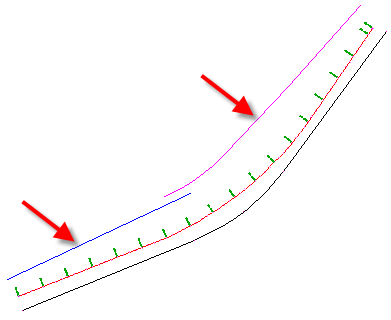
Les entités sont ajoutées au tableau en bas de la boîte de dialogue Définir la cible de la largeur ou du décalage.
- Cliquez sur OK.
Notez que puisque les noms des éléments de profil type contiennent le côté du profil type, il est aisé de déterminer quel profil type doit cibler quel objet de décalage. Cette convention de dénomination est encore plus utile lors de la conception de routes qui contiennent un grand nombre d'axes et d'éléments de profil type. Pour plus d'informations sur la mise à jour du modèle d'attribution de nom d'élément de profil type, reportez-vous à l'exercice Modification du modèle de nom de l'élément de profil type.
Spécification des cibles d'altitude de voie fixe
- Dans la rangée Profil de transition pour BasicLaneTransition - (Right), cliquez sur le champ Nom de l'objet.
- Dans la boîte de dialogue Définir la cible de la pente ou de l'altitude, spécifiez les paramètres suivants :
- Sélectionner le type d'objet à cibler : Lignes de profil en long
- Sélectionner un axe : Droit (1)
- Sélectionner des lignes de profil en long : Layout (1)
- Cliquez sur Ajouter. Cliquez sur OK.
L'altitude de l'axe du côté droit est réglée sur la ligne de profil en long Layout (1). Il n'est pas nécessaire de définir l'altitude du bord gauche de la chaussée puisqu'elle est déterminée par le paramètre de talus.
- Cliquez deux fois sur OK.
Le modèle de projet 3D est construit et se présente comme illustré ci-dessous :
 Remarque :
Remarque :Vous remarquerez qu'à l'abscisse curviligne 7+50, la voie utilise comme cible la polyligne, et non la ligne caractéristique. Quand plusieurs objets cibles se trouvent sur une abscisse curviligne, l'objet le plus près de la ligne de base du projet 3D est utilisé comme cible.
Détail des objets superposés
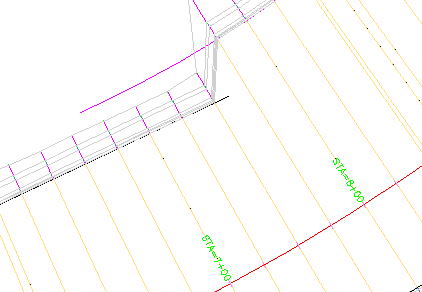
Pour passer au didacticiel suivant, passez à la section Création d'un projet 3D de route à voies séparées.